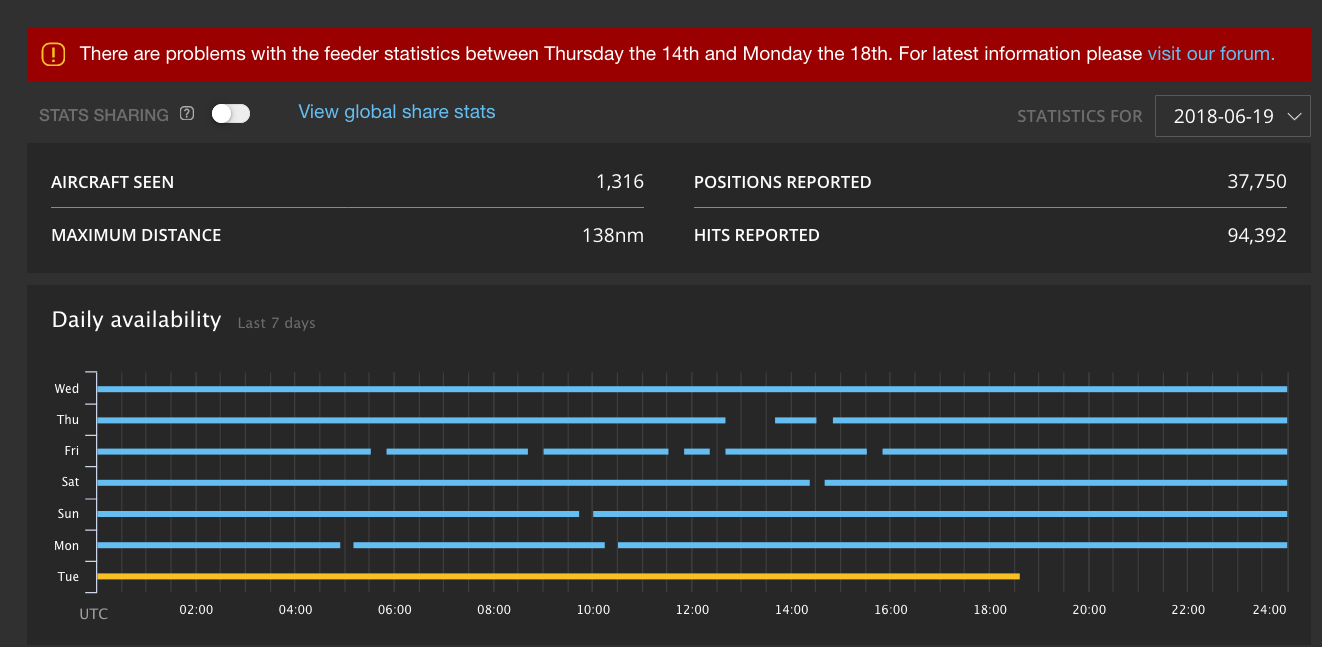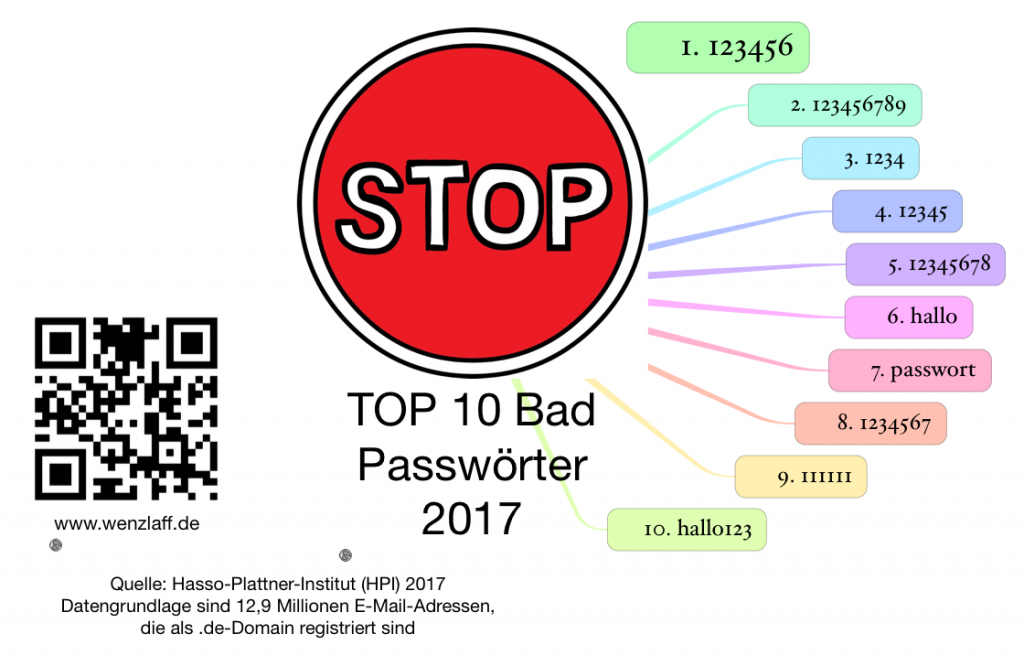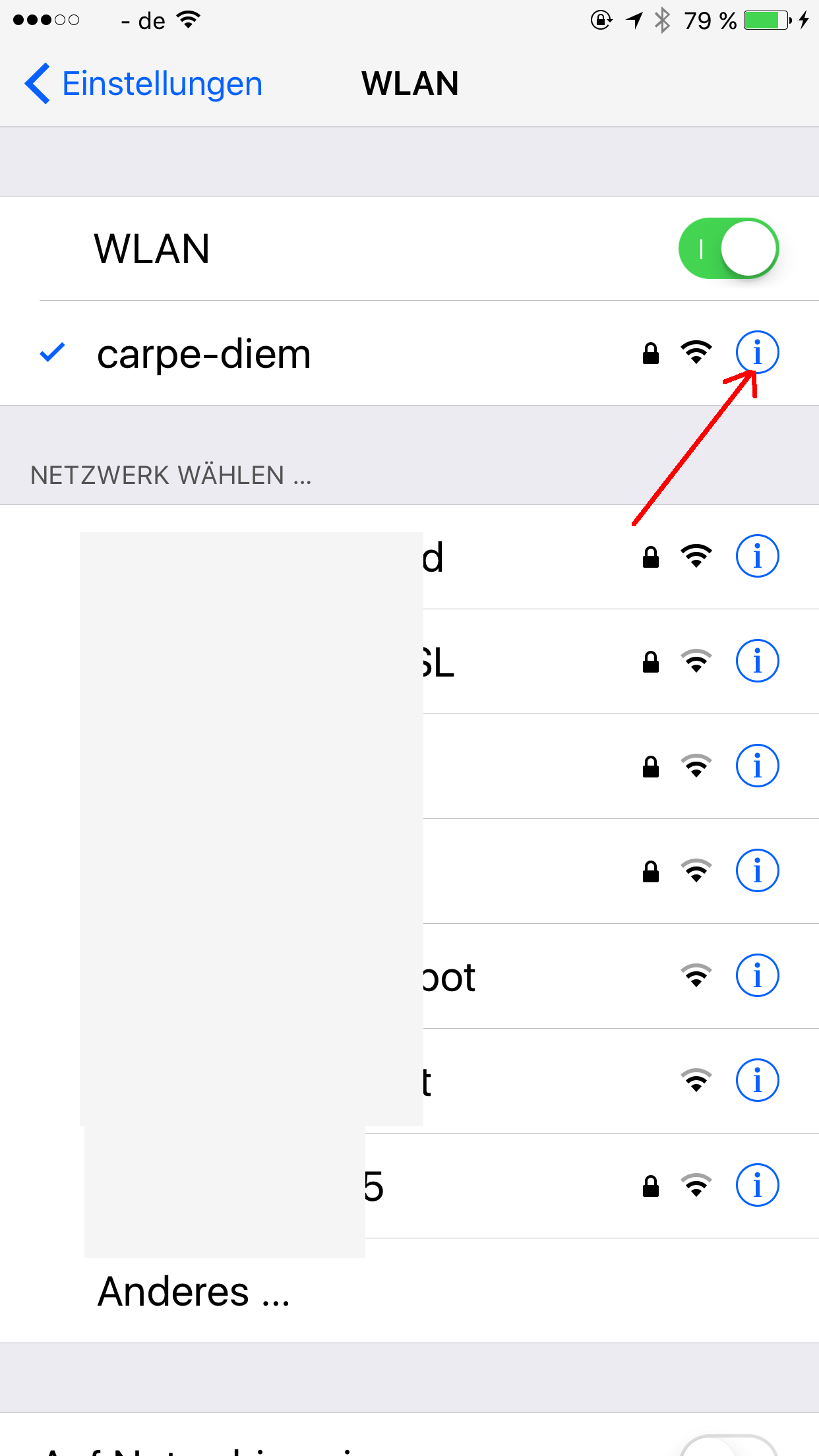Wenn man sein eigenes Passwort vergessen hat, wie kann man es entschlüsseln? Evl. mit John the ripper. Bitte auch die rechtlichen Hinweise beachten, und nur auf eigene Passwörter und Systemen ausführen, da in Deutschland bestimmte Handlungen, nach § 202c StGB (Hackerparagraf) unter Strafe stehen. Es folgt nun, eine kurze zusammengefasste Übersetzung der orginal Installationsanleitung:
1. Von der John the ripper Homepage eine fertige binär Distribution landen oder wie hier beschrieben eine eigene Version aus den Quellcode compilieren.
2. Entweder die „official free versions“ oder die „community-enhanced“ mit mehreren Möglichkeiten laden und Signatur vergleichen.
3. Archive entpacken.
4. In das „src“ Verzeichnis wechseln und wie in beschieben compilieren, d.h.
5. „make“ ausführen. Es erscheint eine Liste der möglichen Betriebssysteme z.B.
...
linux-x86-64[i] Linux, x86-64 with SSE2 (most common)
...
macosx-x86-64 Mac OS X 10.5+, Xcode 3.0+, x86-64 with SSE2 (best)
macosx-x86-64-gpu Mac OS X 10.5+, Xcode 3.0+, x86-64 with SSE2, CUDA and OpenCL support
...
win32-cygwin-x86-sse2[i] Win32, Cygwin, x86 with SSE2 (best)
...
6. Mit einem Wert aus obiger Liste z.B. „make macosx-x86-64“ compilieren und Programm bauen.
7. Programm aufrufen und testen mit dem Aufruf: ./run/john --test
Es werden dann alle möglichen Verschlüsselungs-Modi getestet und ausgegeben, hier das ganze Ergebniss: „Wie können eigene Passwörter mit „John the Ripper“ entschlüsselt werden?“ weiterlesen